Comment lancer des applications instantanément avec Wox sous Windows

Découvrez comment utiliser Wox pour lancer vos applications, exécuter des commandes et plus encore, instantanément.

Le ransomware « Vos fichiers personnels sont cryptés » est un programme espion qui cible toutes les versions de Windows, notamment Windows 10, Windows Vista, Windows 8 et Windows 7. Il se propage via : des sites Web malveillants ou des sites Web piratés, et il peut accéder à votre ordinateur via exploiter des kits qui utilisent des vulnérabilités sur votre ordinateur pour installer des chevaux de Troie à votre insu.
Certaines versions du ransomware « Vos fichiers personnels sont cryptés » incluent : CryptoLocker, Crypt0l0cker, Alpha Crypt, TeslaCrypt, CoinVault, Bit Crypt, CTB-Locker ou TorrentLocker.
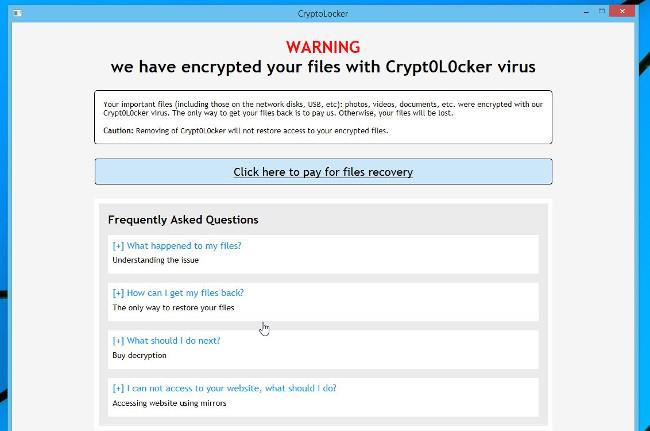
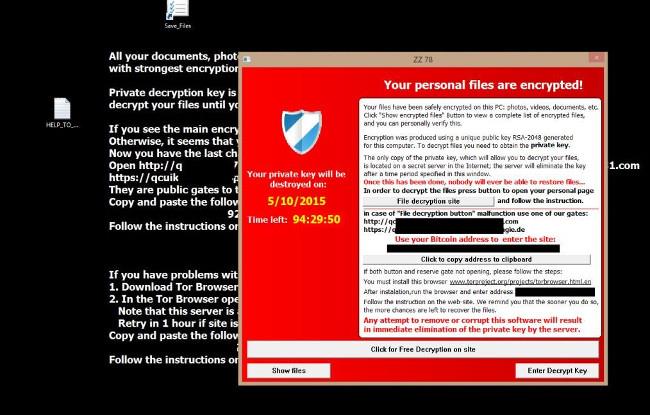
1. Comment le ransomware « Vos fichiers personnels sont cryptés » accède-t-il à votre ordinateur ?
Le ransomware « Vos fichiers personnels sont cryptés » est distribué via : des sites Web malveillants ou des sites Web piratés, et il peut accéder à votre ordinateur en exploitant des kits d'attaque (exploit kits) utilisant les vulnérabilités de votre ordinateur pour installer des chevaux de Troie à votre insu.
De plus, les Ransomwares « Vos fichiers personnels sont cryptés » peuvent également accéder à votre ordinateur en utilisant des spams joints ou des liens vers des sites Web malveillants. Les cybercriminels utilisent des spams contenant de fausses informations d'en-tête, faisant croire aux utilisateurs qu'il s'agit d'un e-mail provenant de sociétés DHL ou FedEx.
Ou lors de l’installation de certains logiciels, les utilisateurs installent de manière invisible de faux logiciels supplémentaires à leur insu.
2. Qu'est-ce que le ransomware « Vos fichiers personnels sont cryptés » ?
Le ransomware « Vos fichiers personnels sont cryptés » est un programme et un logiciel espion qui cible toutes les versions de Windows, notamment Windows 10, Windows Vista, Windows 8 et Windows 7.
Ce type de Ransomware utilise un cryptage assez spécial, il utilise le cryptage AES-265 et RSA pour garantir que les victimes n'auront pas le choix.
Lorsque le ransomware « Vos fichiers personnels sont cryptés » est installé sur votre ordinateur, il crée des noms d'exécutables aléatoires dans le dossier %AppData" ou %LocalAppData " .
Cet exécutable se lance et commence à analyser tous les lecteurs de votre ordinateur pour crypter les fichiers de données.
Le ransomeware « Vos fichiers personnels sont cryptés » recherchera les fichiers avec des extensions spécifiques à crypter. Les fichiers qu'il crypte incluent des documents et des fichiers importants tels que .doc, .docx, .xls, .pdf et quelques autres. Lorsque des fichiers sont détectés, il ajoute de nouvelles extensions aux noms de fichiers (ezz, .exx, .7z.encrypted).
Vous trouverez ci-dessous une liste des extensions de fichiers ciblées par les ransomwares :
.sql, .mp4, .7z, .rar, .m4a, .wma, .avi, .wmv, .csv, .d3dbsp, .zip, .sie, .sum, .ibank, .t13, .t12, .qdf , .gdb, .tax, .pkpass, .bc6, .bc7, .bkp, .qic, .bkf, .sidn, .sidd, .mddata, .itl, .itdb, .icxs, .hvpl, .hplg, . hkdb, .mdbackup, .syncdb, .gho, .cas, .svg, .map, .wmo, .itm, .sb, .fos, .mov, .vdf, .ztmp, .sis, .sid, .ncf, .menu, .layout, .dmp, .blob, .esm, .vcf, .vtf, .dazip, .fpk, .mlx, .kf, .iwd, .vpk, .tor, .psk, .rim, .w3x , .fsh, .ntl, .arch00, .lvl, .snx, .cfr, .ff, .vpp_pc, .lrf, .m2, .mcmeta, .vfs0, .mpqge, .kdb, .db0, .dba, . rofl, .hkx, .bar, .upk, .das, .iwi, .litemod, .asset, .forge, .ltx, .bsa, .apk, .re4, .sav, .lbf, .slm, .bik, .epk, .rgss3a, .pak, .big, wallet, .wotreplay, .xxx, .desc, .py, .m3u, .flv, .js, .css, .rb, .png, .jpeg, .txt, .p7c, .p7b, .p12, .pfx, .pem, .crt, .cer, .der, .x3f, .srw, .pef, .ptx, .r3d, .rw2, .rwl, .raw, .raf , .orf, .nrw, .mrwref, .mef, .erf, .kdc, .dcr, .cr2, .crw, .bay, .sr2, .srf, .arw, .3fr, .dng, .jpe, . jpg, .cdr, .indd, .ai, .eps, .pdf, .pdd, .psd, .dbf, .mdf, .wb2, .rtf, .wpd, .dxg, .xf, .dwg, .pst, .accdb, .mdb, .pptm, .pptx, .ppt, .xlk, .xlsb, .xlsm, .xlsx, .xls, .wps, .docm, .docx, .doc, .odb, .odc, .odm , .odp, .ods, .odt
Pendant le processus de cryptage des fichiers , le ransomeware peut créer un fichier texte pour chaque dossier contenant des fichiers cryptés et sur un ordinateur Windows. De plus, les ransomwares peuvent également modifier le fond d’écran de votre ordinateur. L'image d'arrière-plan et le fichier texte contiennent des informations similaires sur la manière d'accéder au site de paiement et de récupérer vos fichiers.
Dans la plupart des cas, le ransomeware « Vos fichiers personnels sont cryptés » détournera l' extension .EXE , lorsque vous démarrez un exécutable, il tentera de supprimer les clichés instantanés de volumes sur l'ordinateur.
Après avoir terminé le cryptage des fichiers de données, il affichera le message « Vos fichiers personnels sont cryptés » au bas de vos documents personnels, ainsi qu'une fenêtre avec un message demandant une rançon pour décrypter vos fichiers.
3. Votre ordinateur est-il infecté par le virus « Vos fichiers personnels sont cryptés » ?
Si votre ordinateur est infecté par ce type de ransomeware , l'image d'arrière-plan de votre bureau sera modifiée et vos fichiers seront cryptés.
De plus, vous recevrez également une notification de virus « nos fichiers personnels sont cryptés » :
Vos fichiers personnels sont cryptés !
Vos fichiers ont été cryptés en toute sécurité sur ce PC : photos, vidéos, documents, etc. Cliquez sur le bouton « Afficher les fichiers cryptés » pour afficher une liste complète des fichiers cryptés et vous pourrez le vérifier personnellement. Le cryptage a été réalisé à l'aide d'une clé publique unique RSA-2048 générée pour cet ordinateur. Pour décrypter les fichiers, vous devez obtenir la clé privée. La seule copie de la clé privée, qui vous permet de décrypter vos fichiers, se trouve sur un serveur secret sur Internet ; le serveur éliminera la clé après une période de temps spécifiée dans cette fenêtre.
Une fois cela fait, personne ne pourra jamais s’en remettre.
4. Est-il possible de décrypter les fichiers cryptés par le ransomware « Vos fichiers personnels sont cryptés » ?
Dans la plupart des cas, vous ne pouvez pas récupérer les fichiers cryptés, mais vous pouvez visiter des sites comme https://decrypter.emsisoft.com/ ou https://id-ransomware.malwarehunterteam.com/ pour décoder les ransomwares .
5. Étapes pour supprimer le ransomware "Vos fichiers personnels sont cryptés"
Pour supprimer le ransomware « Vos fichiers personnels sont cryptés », suivez les étapes ci-dessous :
Partie 1 : Supprimer le ransomware « Vos fichiers personnels sont cryptés » de votre ordinateur
Étape 1 : Utilisez Malwarebytes Anti-Malware Free pour supprimer le virus « Vos fichiers personnels sont cryptés »
Malwarebytes Anti-Malware Free est un logiciel gratuit qui permet de détecter et de supprimer les traces de logiciels malveillants (malwares), notamment les vers, les chevaux de Troie, les rootkits, les voleurs, les numéroteurs, les logiciels espions et certains autres logiciels.
Il est important que Malwarebytes Anti-Malware fonctionne côte à côte avec d'autres logiciels antivirus sans conflits.
1. Téléchargez Malwarebytes Anti-Malware Free sur votre ordinateur et installez-le.
Téléchargez Malwarebytes Anti-Malware Free sur votre appareil et installez-le ici.
2. Une fois le téléchargement terminé, fermez tous les programmes, puis double-cliquez sur l'icône nommée mbam-setup pour démarrer le processus d'installation de Malwarebytes Anti-Malware.
À ce stade, la boîte de dialogue Contrôle de compte d'utilisateur apparaîtra à l'écran vous demandant si vous souhaitez exécuter le fichier ou non. Cliquez sur Oui pour continuer.
3. Lors du démarrage du processus d'installation, la fenêtre de l'assistant d'installation de Malwarebytes Anti-Malware apparaît à l'écran, suivez les instructions à l'écran pour installer Malwarebytes Anti-Malware.
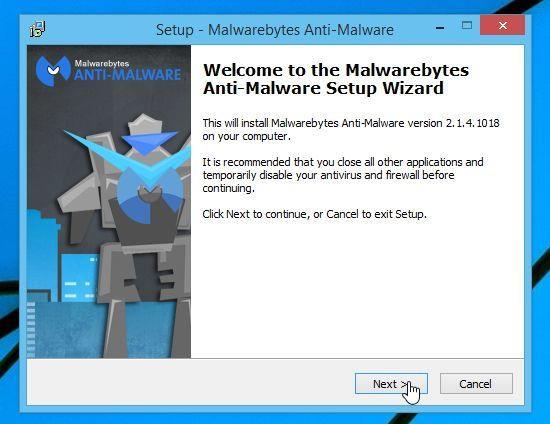
Pour installer Malwarebytes Anti-Malware, cliquez sur le bouton Suivant jusqu'à ce que la dernière fenêtre apparaisse, cliquez sur Terminer.
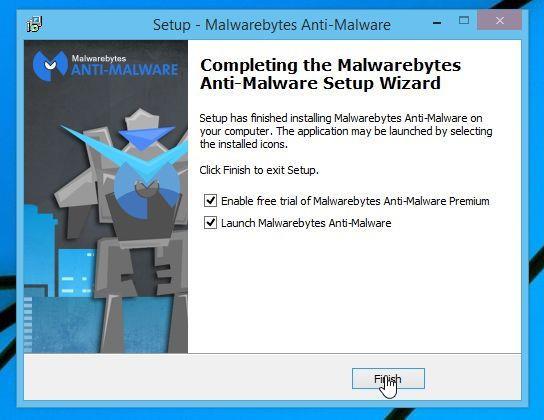
4. Une fois l'installation terminée, Malwarebytes Anti-Malware s'ouvrira automatiquement. Pour démarrer le processus d'analyse du système, cliquez sur le bouton Analyser maintenant.
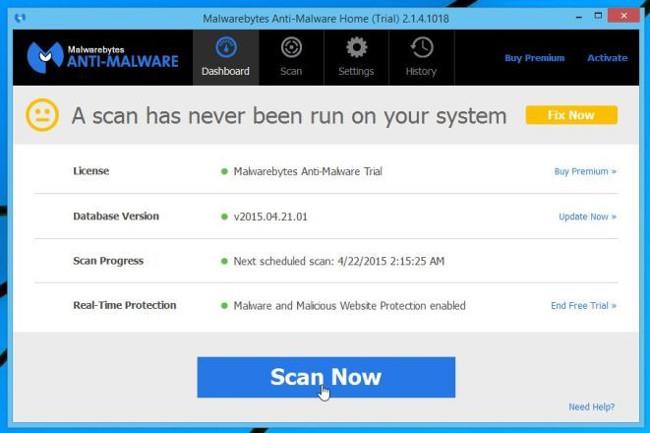
5. Malwarebytes Anti-Malware commencera à analyser votre ordinateur pour rechercher et supprimer le ransomware « Vos fichiers personnels sont cryptés ».
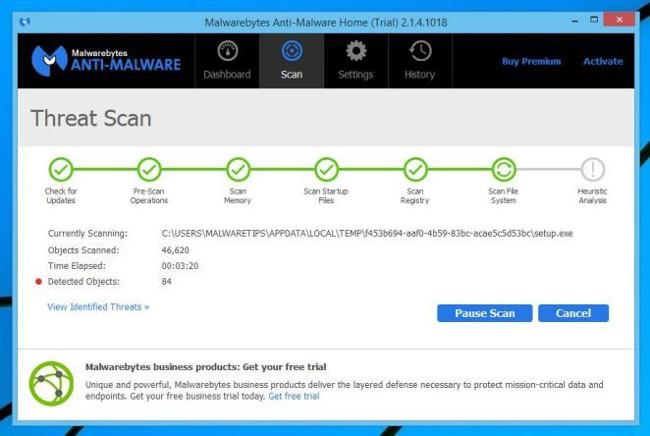
6. Une fois le processus terminé, une fenêtre apparaîtra sur l'écran affichant le logiciel malveillant (malware) détecté par Malwarebytes Anti-Malware. Pour supprimer les logiciels et programmes malveillants détectés par Malwarebytes Anti-Malware, cliquez sur le bouton Supprimer la sélection .
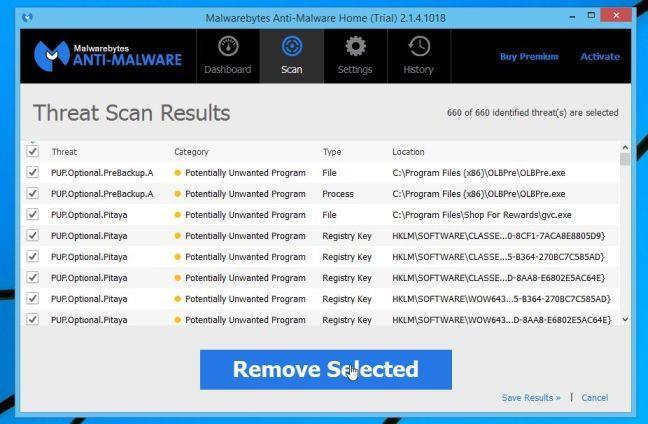
7. Malwarebytes Anti-Malware « mettra en quarantaine » tous les fichiers malveillants et clés de registre détectés par le programme. Pendant le processus de suppression de ces fichiers, Malwarebytes Anti-Malware peut vous demander de redémarrer votre ordinateur pour terminer le processus. Votre tâche consiste à redémarrer votre ordinateur pour terminer le processus.
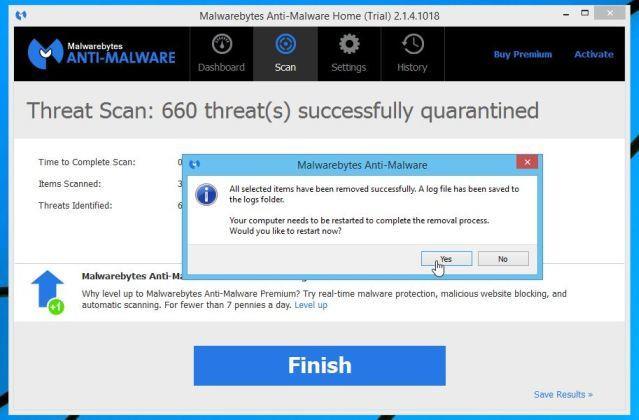
Étape 2 : Utilisez HitmanPro pour « revérifier » les logiciels malveillants « Vos fichiers personnels sont cryptés »
HitmanPro est conçu pour " sauver " votre ordinateur des logiciels malveillants tels que virus, chevaux de Troie, rootkits, ...) qui pénètrent illégalement dans le système. HitmanPro est conçu pour fonctionner en parallèle avec d'autres logiciels de sécurité sans provoquer de conflits. Le programme analysera votre ordinateur dans les 5 minutes et ne ralentira pas votre ordinateur.
1. Téléchargez HtmanPro sur votre ordinateur et installez-le.
Téléchargez HtmanPro sur votre appareil et installez-le ici.
2. Double-cliquez sur le fichier nommé « HitmanPro.exe » (si vous utilisez la version 32 bits de Windows) ou « HitmanPro_x64.exe » (si vous utilisez la version 64 bits de Windows).
Lorsque le programme s'ouvre, vous verrez l'écran de démarrage comme indiqué ci-dessous.
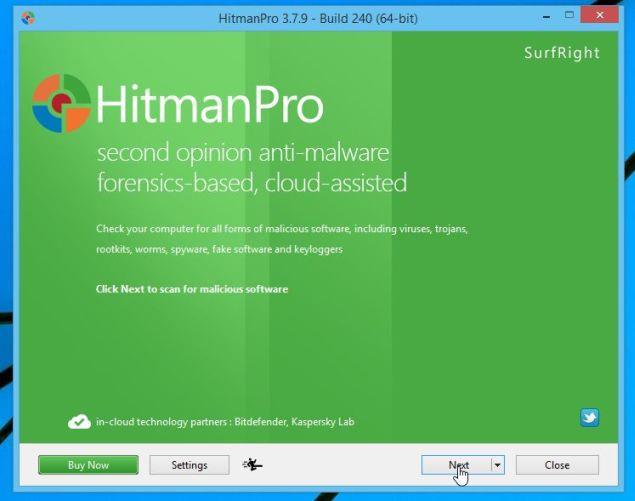
Cliquez sur Suivant pour installer HitmanPro sur votre ordinateur.
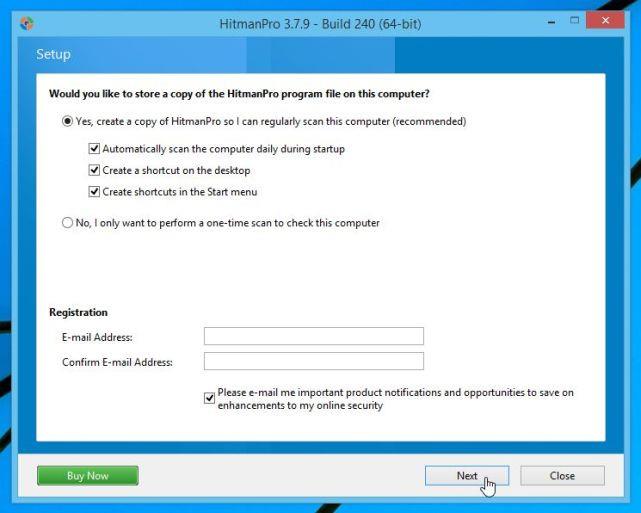
3. HitmanPro commencera le processus d'analyse de votre ordinateur pour rechercher et supprimer les fichiers malveillants " Vos fichiers personnels sont cryptés ".

4. Une fois le processus terminé, une fenêtre apparaîtra à l'écran contenant une liste de tous les programmes malveillants trouvés par HitmanPro. Cliquez sur Suivant pour supprimer le malware « Vos fichiers personnels sont cryptés ».
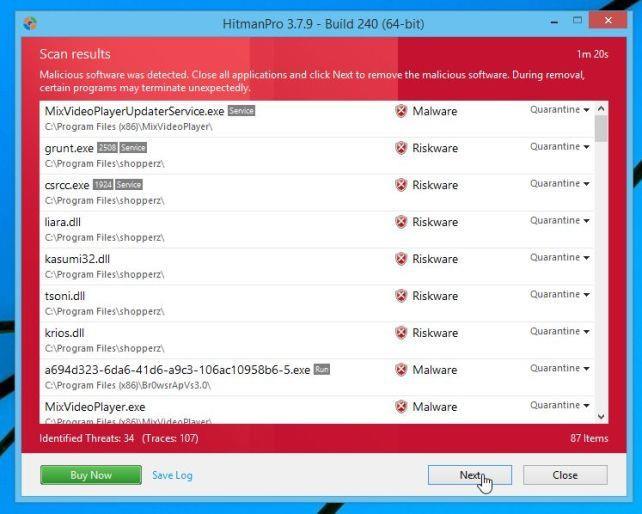
5. Cliquez sur le bouton Activer la licence gratuite pour essayer le programme gratuitement pendant 30 jours et supprimer tous les fichiers malveillants de votre ordinateur.
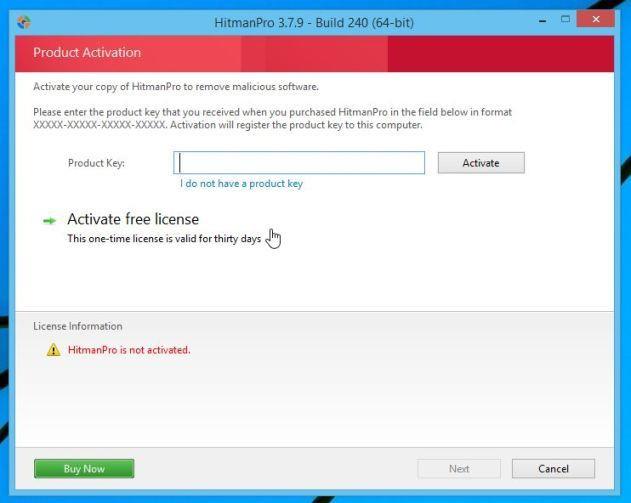
Dans certains cas, vous devez changer le fond d'écran et supprimer les fichiers dangereux Save_Files, HELP_TO_SAVE_FILES.txt et HELP_TO_SAVE_FILES.bmp.
Partie 2 : Récupérer les fichiers cryptés par un ransomware « Vos fichiers personnels sont cryptés »
Dans certains cas, vous pouvez récupérer des fichiers cryptés par le ransomware « Vos fichiers personnels sont cryptés » à l'aide de la restauration du système ou d'un autre logiciel de récupération.
1. Récupérer les fichiers cryptés par le ransomware "Vos fichiers personnels sont cryptés" avec ShadowExplorer
1. Téléchargez ShadowExplorer sur votre ordinateur et installez-le.
Téléchargez ShadowExplorer sur votre appareil et installez-le ici.
2. Après avoir téléchargé et installé ShadowExplorer, vous pouvez vous référer aux instructions pour restaurer des fichiers avec ShadowExplorer dans la vidéo ci-dessous :
En plus de ShadowExplorer, vous pouvez utiliser la restauration du système pour restaurer des documents cryptés par un ransomware.
2. Utilisez un logiciel de récupération de fichiers pour récupérer des fichiers cryptés par un ransomware « Vos fichiers personnels sont cryptés »
Lorsque le programme malveillant « Vos fichiers personnels sont cryptés » crypte un fichier, la première étape consiste à copier ce fichier, à crypter le fichier qu'il copie et à supprimer le fichier d'origine. Par conséquent, pour réparer les informations qui ont été cryptées par le ransomeware « Vos fichiers personnels sont cryptés », vous pouvez utiliser un logiciel de récupération de fichiers tel que :
- Récuva :
Téléchargez Recuva sur votre appareil et installez-le ici.
Reportez-vous aux étapes pour récupérer des fichiers cryptés avec Recuva dans la vidéo ci-dessous :
- Assistant de récupération de données EaseUS gratuit :
Téléchargez gratuitement EaseUS Data Recovery Wizard sur votre ordinateur et installez-le ici.
-R-Studio :
Téléchargez R-Studio sur votre appareil et installez-le ici.
6. Comment protéger votre ordinateur du rançongiciel « Vos fichiers personnels sont cryptés » ?
Pour protéger votre ordinateur contre les ransomewares « Vos fichiers personnels sont cryptés », il est préférable d'installer des programmes antivirus sur votre ordinateur et de sauvegarder régulièrement vos données personnelles. De plus, vous pouvez utiliser certains programmes comme HitmanPro.Alert ou CryptoPrevent pour empêcher les programmes et logiciels malveillants (malwares) de crypter des fichiers sur le système.
Reportez-vous ici à certains des logiciels antivirus les plus efficaces pour les ordinateurs Windows .
Reportez-vous à quelques articles supplémentaires ci-dessous :
Bonne chance!
Découvrez comment utiliser Wox pour lancer vos applications, exécuter des commandes et plus encore, instantanément.
Découvrez comment créer un cercle jaune autour du pointeur de la souris pour le mettre en surbrillance sur Windows 10. Suivez ces étapes faciles pour améliorer votre expérience utilisateur.
Découvrez pourquoi l
Sous Windows 11, configurez facilement des raccourcis pour accéder rapidement à des dossiers spéciaux dans votre menu Démarrer.
Découvrez comment résoudre l
Découvrez comment utiliser un disque dur externe avec un Chromebook pour transférer et stocker vos fichiers en toute sécurité. Suivez nos étapes pour un usage optimal.
Dans ce guide, vous apprendrez les étapes pour toujours utiliser une adresse MAC aléatoire pour votre adaptateur WiFi sous Windows 10. Optimisez votre sécurité en ligne!
Découvrez comment désinstaller Internet Explorer 11 sur Windows 10 pour optimiser l'espace de votre disque dur.
Découvrez comment utiliser Smart Defrag, un logiciel de défragmentation de disque dur gratuit et efficace, pour améliorer les performances de votre ordinateur.
Le moyen le plus simple de déverrouiller du contenu et de protéger tous les appareils avec un VPN crypté est de partager la connexion VPN via un point d








